Premiere教學:自訂工作區快速切換,顯示及標籤設定
Adobe Premiere提供了快速切換選擇工作區捷徑按鈕,本文介紹如何編輯工作區清單,設定需要顯示的工作區項目,進而調整是否顯示工作區名稱標籤或者索引標籤。
一、Premiere快速按鈕
Premiere 右上角有三個快速的功能按鈕,左邊第1個就是工作區。
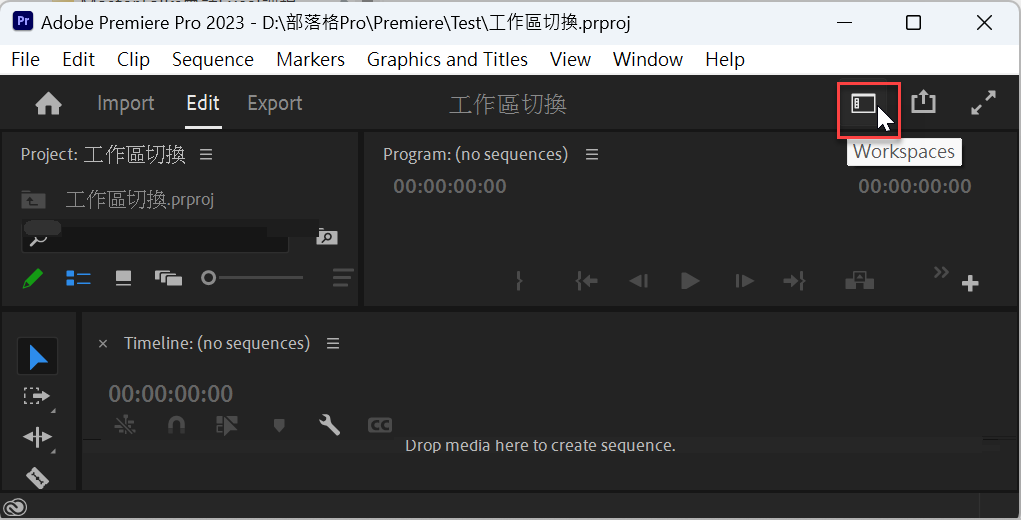
二、可用工作區清單
點選之後,會顯示目前可供選擇的工作區,如果沒有自訂工作區的話,就是Premiere 所提供的各種不同工作區,如畫面中紅框圈選部分。
關於Premiere如何自訂工作區,可以參考贊贊小屋相關文章。
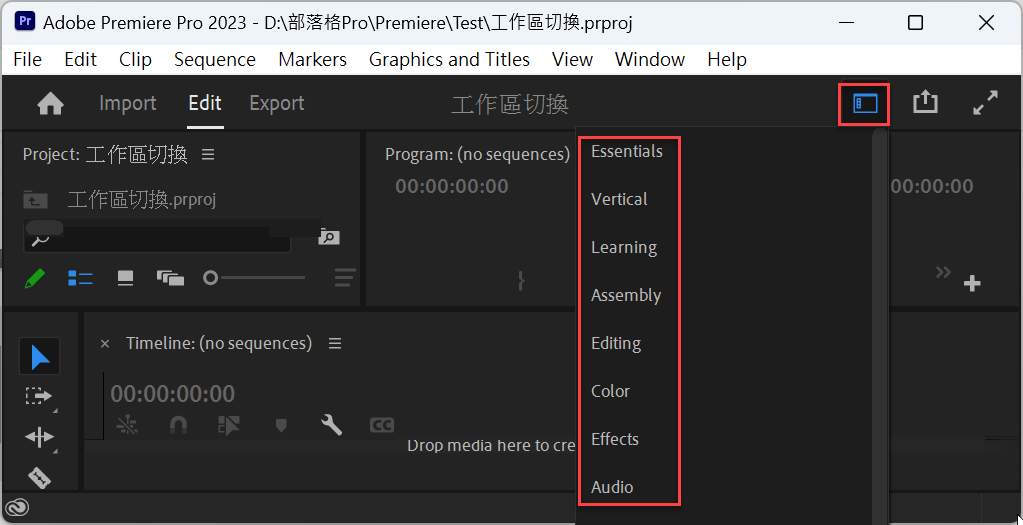
三、編輯工作區清單
將工作區清單下拉,會看到其中有贊贊小屋先前自訂好的個人化工作區,包括「影片剪輯」及「字幕剪輯」,同時也會發現像這樣子的工作區選項很多,而實際在操作時很有可能只會用到自訂工作區,針對這種情況可以點選最下方的編輯工作區。
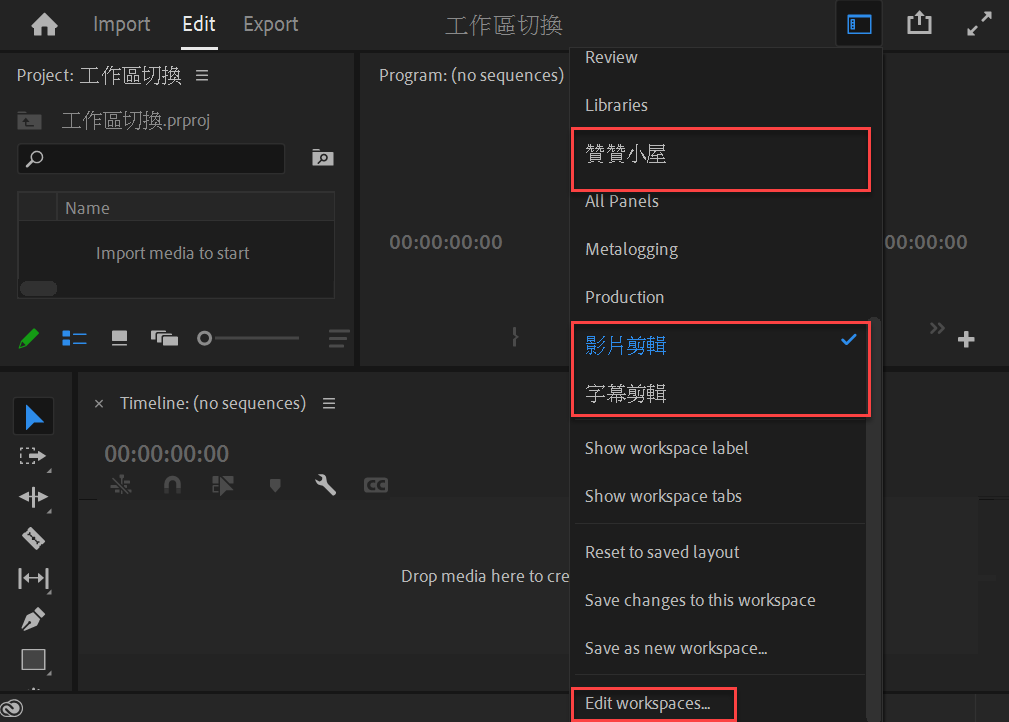
四、不要顯示區域
在編輯工作區的視窗中,將沒用到的工作區滑鼠左鍵拖曳至下方「Do Not Show」不顯示區域,例如畫面中的「Production」。
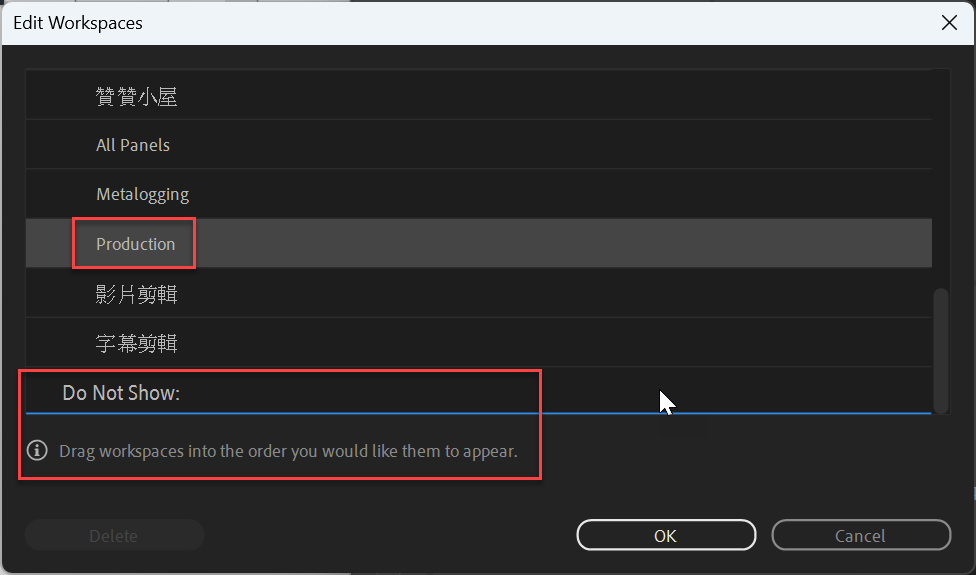
五、完成工作區編輯
將所有非自訂的工作區都拖曳至不顯示區域之後,按下OK。
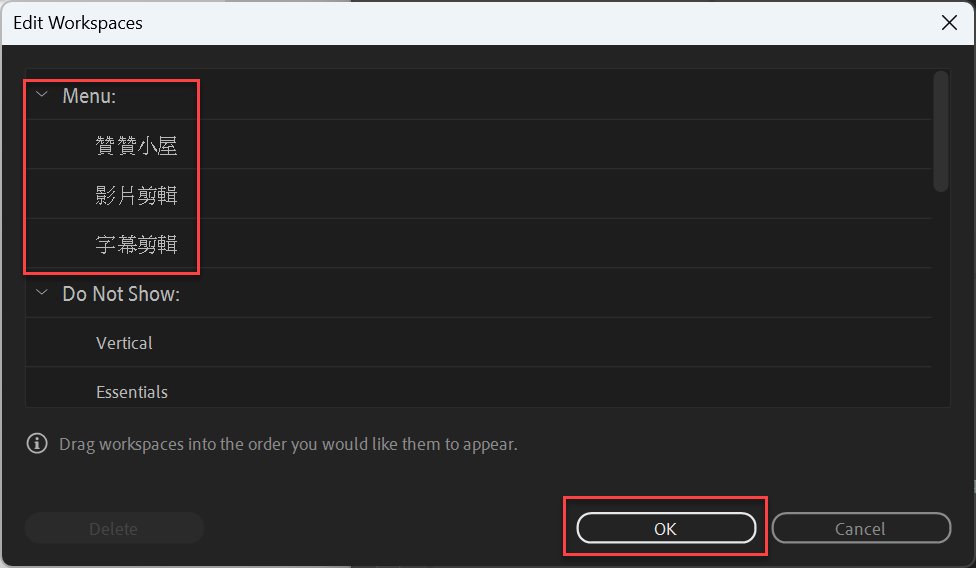
六、顯示工作區名稱
回到Premiere 主操作畫面,與先前第二步驟同樣點選右上方工作區按鈕,現在顯示清單就只有自訂工作區選項弓,在這裡再點選其中的「Show workspace label」顯示工作區名稱。
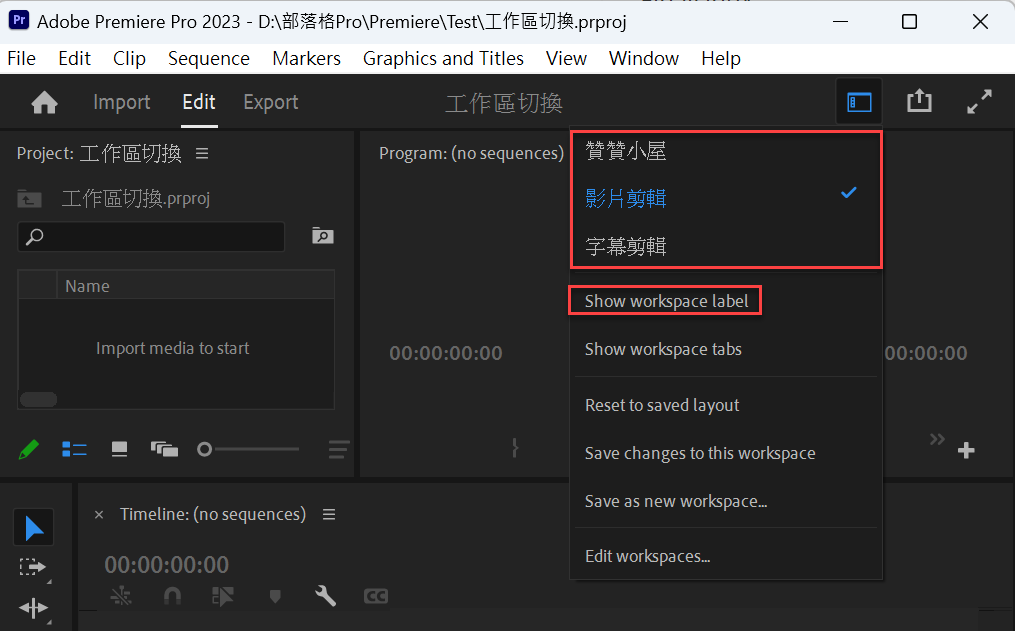
七、工作區顯示模式
勾選顯示工作區名稱之後,在右上方工作區按鈕的左邊便會顯示目前的工作區名稱,例如截圖所示的「影片剪輯」。
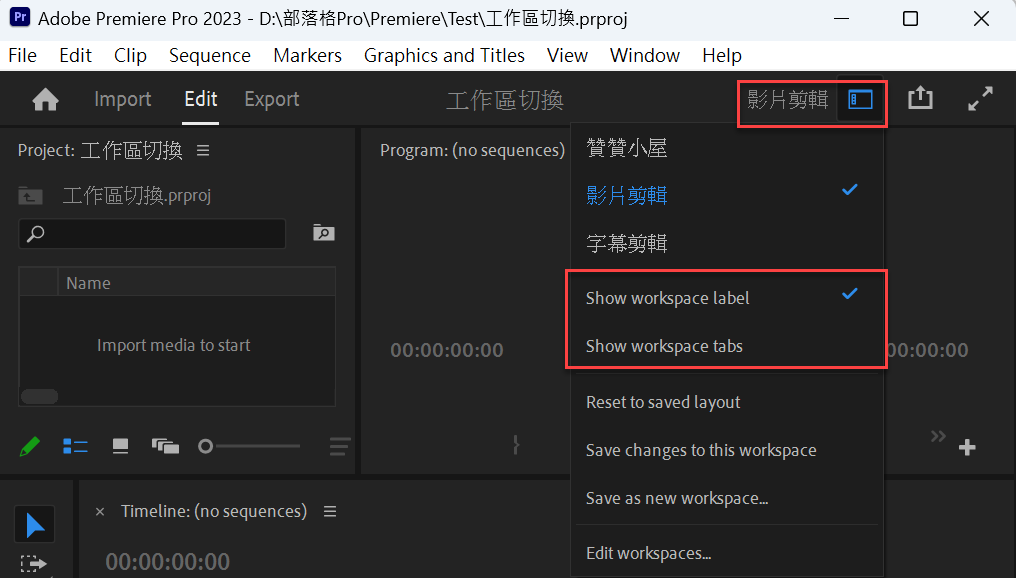
八、自訂工作區切換
如果勾選了「Show workspace tabs」顯示工作區標籤,Premierr會將目前可使用的工作區都顯示在右上方的位置,可以很方便的進行切換
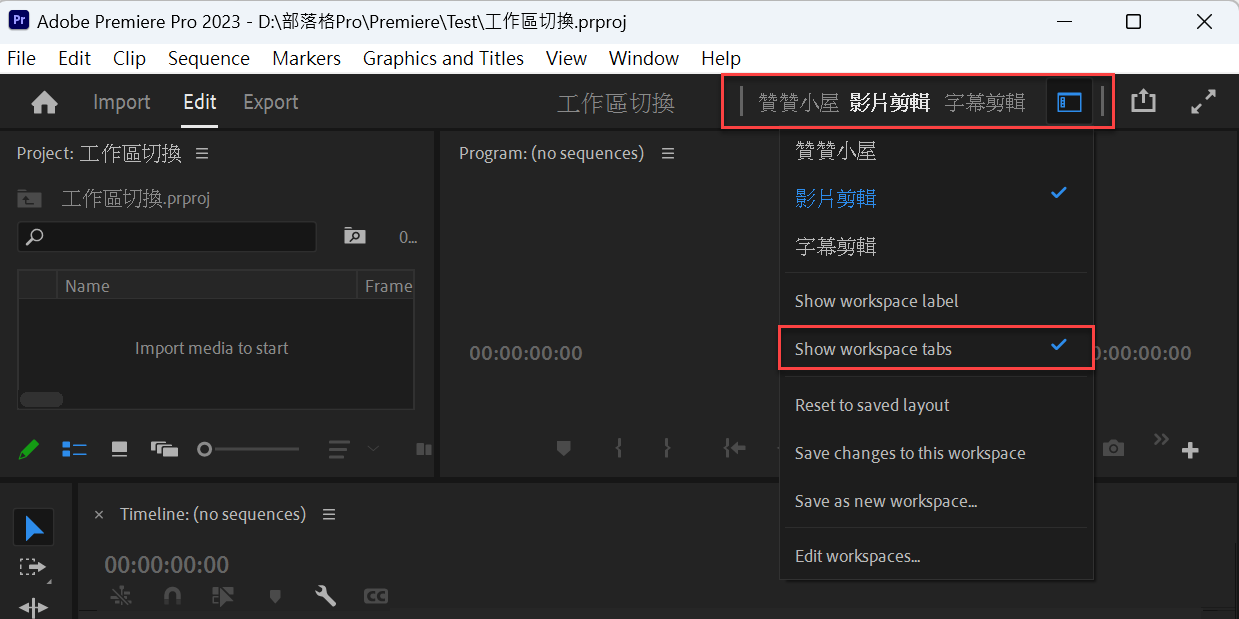
Premiere自訂工作區應用
從這篇文章最後配置好的工作區狀態可知,如果是跟贊贊小屋一樣實際上會用到的影片編輯模式只有幾種,那麼都自訂為工作區並且顯示在右上方作為索引標籤會是非常方便的狀態,個人經驗提供給讀者參考。
每天學習,每天充電:Premiere文章合輯。
發佈日期:2022-12-31
